スポンサーリンク
UiPath 入力ダイアログでボタンやコンボボックスを指定する方法を解説します
Uipath Academy Lesson2 演習1のチュートリアルの内容を例に紹介します。
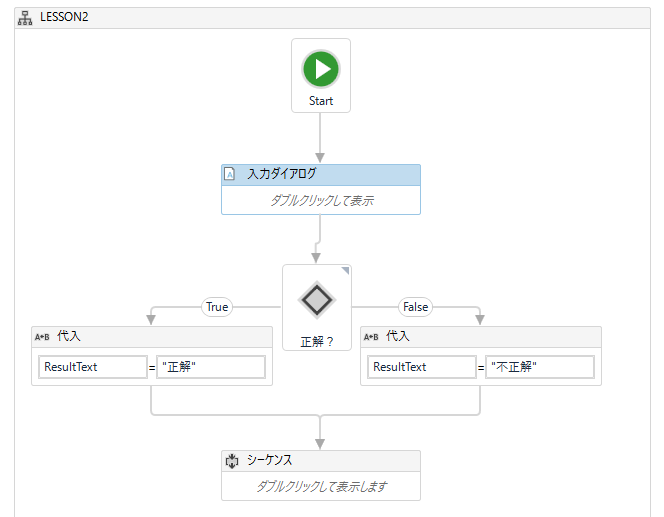
スポンサーリンク
入力ダイアログの設定
入力ダイアログはユーザーに動作を選択させるインターフェースを提供します
オプションを何も選択しない場合は、入力テキストになります。
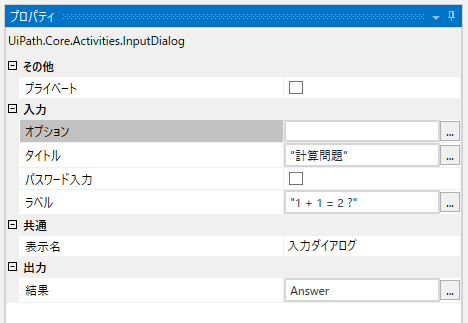
表示される入力ダイアログには入力テキストが存在します。
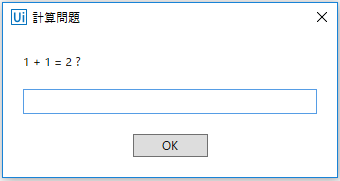
入力ダイアログをボタンにする方法
入力ダイアログのオプションに配列を指定すると、ラジオボタンになります
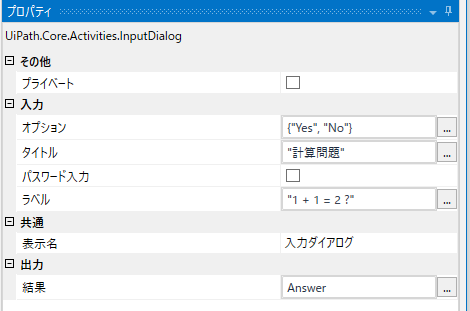
表示される入力ダイアログにはラジオボタンが存在します。
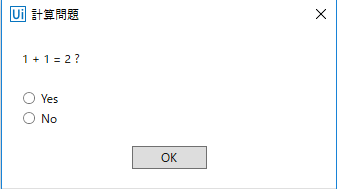
入力ダイアログをコンボボックスにする方法
入力ダイアログのオプションに4個以上の配列を指定すると、コンボボックスになります
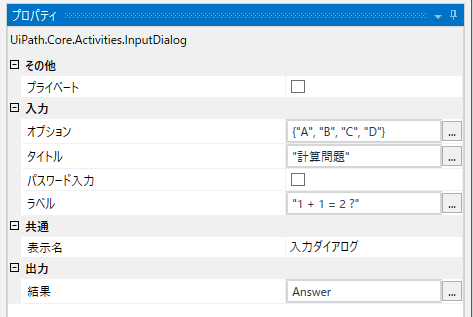
まとめ
・オプション未指定時:入力テキスト表示
・オプションに配列指定時(要素4未満):ラジオボタン表示
・オプションに配列指定時(要素4以上):コンボボックス表示
スポンサーリンク
スポンサーリンク
 RPA、UiPathについて動画形式で学べるコアワカのUdemy講座を
RPA、UiPathについて動画形式で学べるコアワカのUdemy講座を
いつでもお得な価格で受講できるクーポンを発行しています。
研修にも使用できる書籍もこちらから購入が可能です。
動画を受講したい場合はボタンをクリックしてください。
クーポンコードが適用されたUdemyコースのリンク一覧ページに移動します。


















